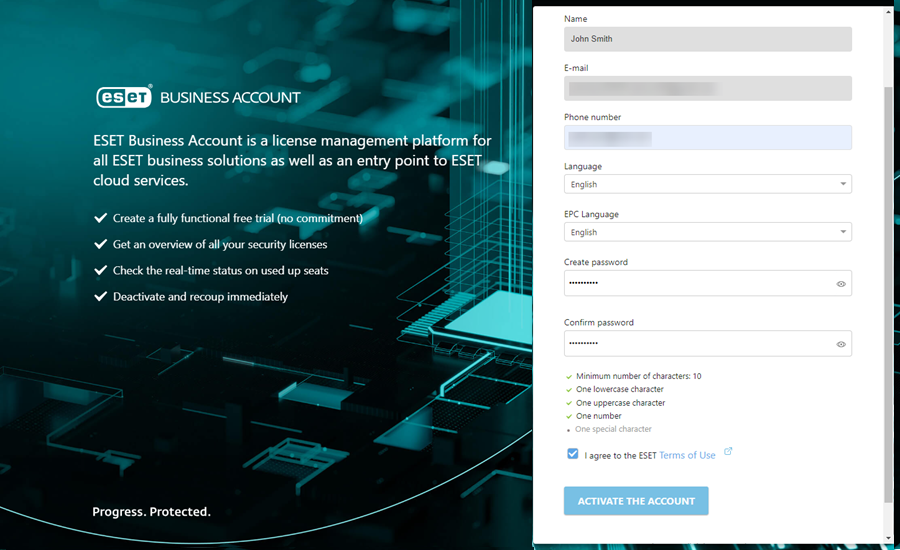Création d'un utilisateur dans ESET PROTECT dans ESET Business Account/ESET MSP Administrator/ESET PROTECT Hub
À partir de votre passerelle centrale vers ESET PROTECT, créez un utilisateur ESET PROTECT dans ESET MSP Administrator ou ESET PROTECT Hub, ou suivez les étapes ci-dessous pour créer un utilisateur ESET PROTECT dans ESET Business Account et mapper le compte d'utilisateur dans ESET PROTECT :
1.Connectez-vous à votre compte ESET Business Account.
2.Sélectionnez Gestion des utilisateurs > Nouvel utilisateur.
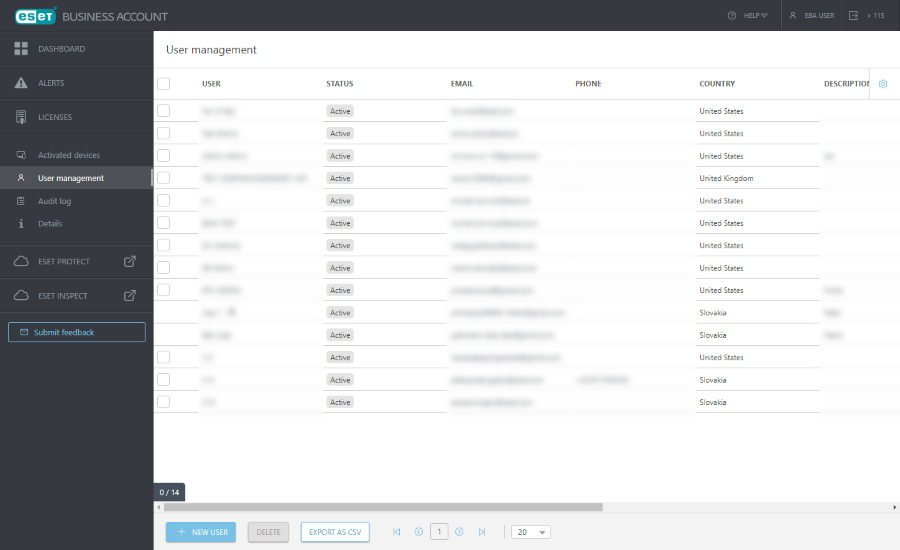
3.Remplissez les champs requis (pour en savoir plus, consultez l'aide en ligne de ESET Business Account) :
I.Général : Fournit des informations de base sur l'utilisateur
II.Droits d'accès :
a)Accès entreprise - Sélectionnez le niveau d'accès de l'utilisateur à l'entreprise : Écrire, Lire, Accès uniquement à des sites sélectionnés.
Un utilisateur doit disposer d'un accès d'entreprise en écriture pour voir les autres utilisateurs de ESET Business Account dans ESET PROTECT. |
b)Accès à la gestion des utilisateurs - Cochez la case pour permettre à l'utilisateur de gérer d'autres utilisateurs dans ESET Business Account.
c)ESET PROTECT et accès ESET Inspect :
•Écriture - L'utilisateur a un accès complet à ESET PROTECT et ESET Inspect.
•Lire - L'utilisateur ne peut consulter les données que dans ESET PROTECT et ESET Inspect.
•Personnalisée - YVous pouvez définir l'accès des utilisateurs plus tard dans ESET PROTECT dans Jeux d'autorisations.
•Aucun accès - L'utilisateur n'a aucun accès à ESET PROTECT et ESET Inspect.
Pour accéder à ESET PROTECT, un utilisateur doit avoir les droits d'accès Écrire ou Lire à au moins une entreprise ayant des droits avec une licence ESET PROTECT admissible (active). |
•Pour un utilisateur du site, sélectionnez Personnalisé sous Accès à ESET PROTECT. •Pour créer un autre utilisateur ayant des droits d'accès administrateur, suivez les étapes pour créer un second administrateur dans ESET PROTECT. |
III.Préférences - permet de définir la langue de l'utilisateur pour ESET Business Account et ESET PROTECT et de définir le fuseau horaire.
IV.Sécurité - Ajuster les paramètres de sécurité pour l'utilisateur (expiration du mot de passe, délai d'inactivité de la session, vérification à deux facteurs).
Cliquer sur Créer pour créer l'utilisateur.
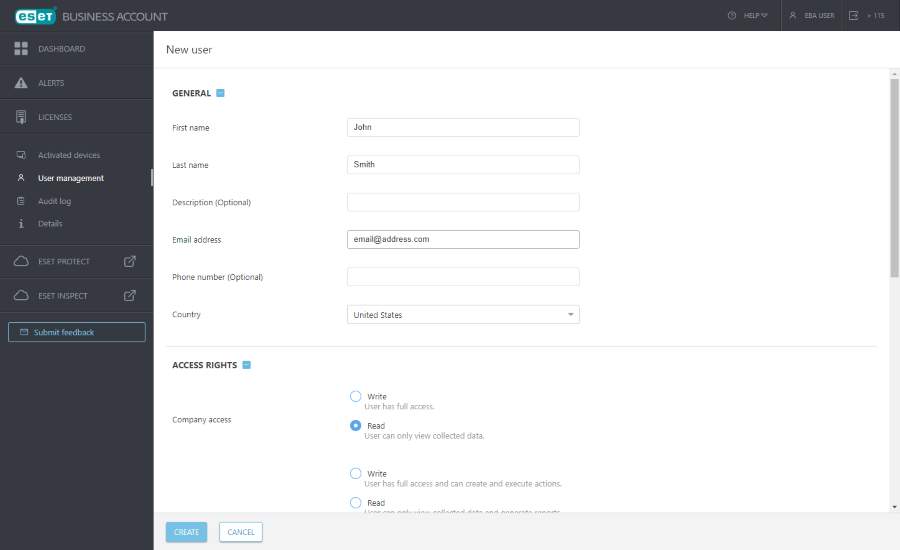
4.Le nouvel utilisateur apparaît dans la fenêtre Gestion des utilisateurs avec l'étiquette En attente d'activation.
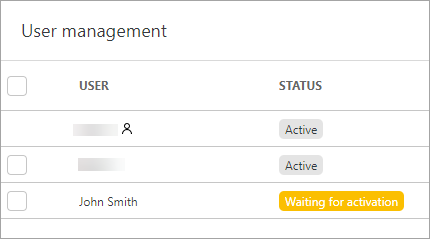
5. L'utilisateur recevra un courriel d'activation (à l'adresse de courriel que vous avez indiquée lors de la création de l'utilisateur). L'utilisateur doit cliquer sur Activer votre compte.
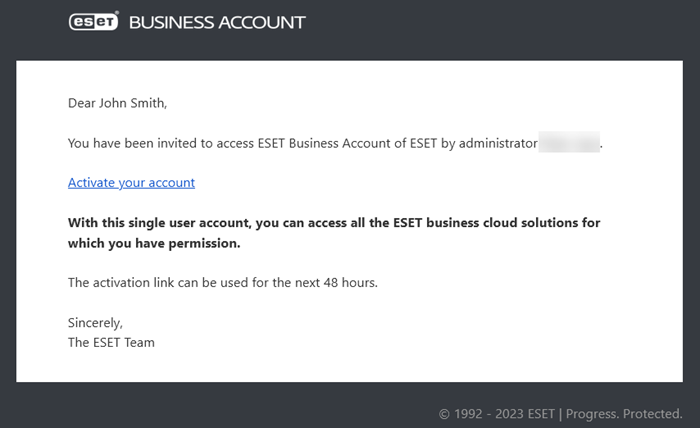
6.L'utilisateur doit ajuster les paramètres utilisateur et saisir le mot de passe deux fois (créer un mot de passe et confirmer le mot de passe); ensuite, il doit cocher la case J'accepte les conditions d'utilisation d'ESET et cliquer sur Activer le compte.